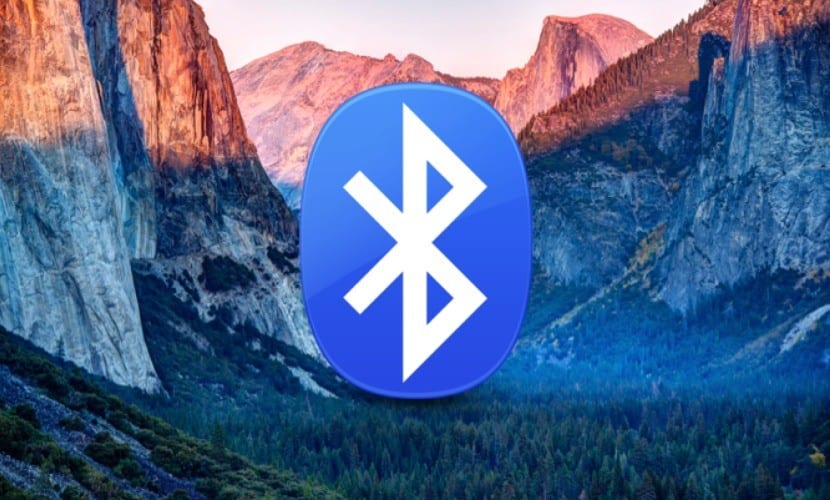
Az egyik összefüggés, amely az elmúlt években mind minőségében, mind pedig az aktív energiája érdekében fejlődött Bluetooth. Jelenleg számtalan termék kapcsolódik egymáshoz a Bluetooth protokoll és a segítségével Ezért van olyan eset, amikor a protokoll működése meghiúsulhat.
Ebben a cikkben azt fogjuk elmagyarázni Önnek, hogy hogyan kell újraindítani a Mac Bluetooth rendszerét, és már láttam több olyan esetet, amikor a Mac rendszer nem észlelt egy bizonyos eszközt, és nem volt más választásom, mint létrehozni egy Bluetooth rendszer alaphelyzetbe állítását.
Annak érdekében, hogy visszaállíthassuk egy Mac Bluetooth rendszerét nem kell törölnie az összes eszközt, amelyet összekapcsol hogy azután a semmiből induljon, és hogy az Apple olyan billentyűkombinációt adott, amelyen keresztül gyorsan és egyszerűen újraindíthat. Ahhoz, hogy elvégezhesse az újraindítást, amit itt mondunk, először el kell mennie Rendszerbeállítások> Bluetooth és válassza az ablak alsó részén a Bluetooth hálózat ikonjának megjelenítését a Finder felső sávjában.

Ne feledje, hogy a Mac Bluetooth-rendszere újraindul, és ha nem olyan laptop előtt áll, amelyhez a billentyűzet és az érintőpad már fizikailag csatlakozik, akkor azt javasoljuk, hogy legyen vezetékes billentyűzet és egér mivel mind a Magic billentyűzet, mind a Magic Mouse leáll, mivel közvetlenül függenek az ilyen típusú kapcsolattól.
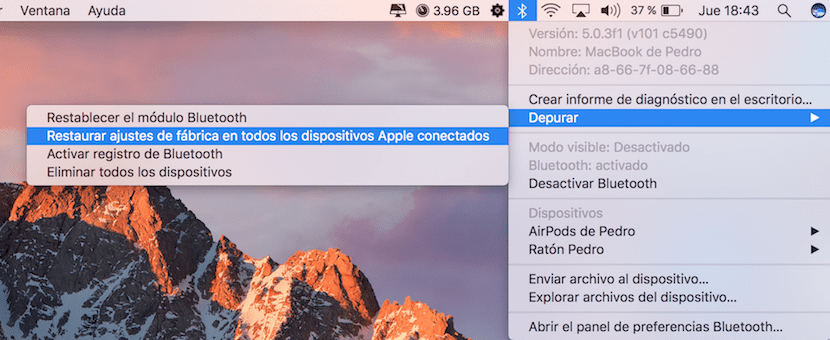
A menü elérése Debug meg kell nyomnia a billentyűzeten a alt + ⇧ billentyűkombináció miközben rákattint a Bluetooth ikonra a Finder felső sávjában. Látni fogja, hogy a legördülő menü növeli annak méretét, és máris hozzáférhet a Hibakeresés elem. A legördülő menüben látható menünek négy lehetősége van:
- Állítsa vissza a Bluetooth modult (állítsa vissza a gyári beállításokat).
- Állítsa vissza az összes csatlakoztatott Apple eszköz gyári beállításait.
- Aktiválja a Bluetooth regisztrációt.
- Töröljön minden eszközt.
A Mac bluetooth rendszerének sikeres újraindításához először végre kell hajtania a 2., majd a 4. és végül az 1. elemet. Ily módon a Mac Bluetooth-kapcsolatrendszere vissza fog térni, mint amikor először bekapcsolta.
És ha a rendszerbeállításokban nem adja meg a Bluetooth lehetőségét?
Pedro, köszönöm a sok segítséget. Számomra az a probléma, hogy a MacBook pro-t frissítettem High Sierra-ra, de minden alkalommal, amikor bekapcsolom a gépet, kapok egy üzenetet, miszerint a Bluetooth billentyűzetet nem ismerik fel, és a jobb alsó sarokban kör alakú jel van. , forgatás és pörgés frissítés nélkül Ha tudnál vezetni, köszönöm szépen.
Azt hiszem, ez egy szoftveres probléma, mert a mac-em is hirtelen abbahagyta a billentyűzet, az érintőpad és a Bluetooth működését, mivel azóta frissítettem a Sierra-ra
Szia! Köszönöm a segítséget! Nekem ugyanaz a problémám, mint Enrique-nek. Bármit megtehetek?
Minden lépést megtettem, és a mac könyvem továbbra is ugyanaz .. nem talál bluetooth eszközöket 🙁
köszi, évekig gondoltam, hogy nem megy ... köszönöm
kiváló, a javasolt lépések elvégzése után tökéletesen működik. Nagyon köszönöm!!!!!!!
szia, az enyém rosszabb volt! Néhány hete vettem egy új imac-ot, frissítettem, és vannak olyan napok, amikor a kék is megfelelően működik, máskor azonban hirtelen leáll, és nehézkes feladatom van, hogy csatlakoztassam egy billentyűzetet és USB egeret, hogy Indítsa újra a bluetooth-ot, néha az Ön által leírt lépéseket nem lehet végrehajtani, mivel a bluetooth ikonon található billentyűkombinációval egyetlen almenü sem érhető el, így nincs más választásom, mint bezárni az összes megnyitott programot és újraindítani a számítógépet ... egyébként. .. hogy az Apple képes-e egyszer orvosolni egy frissítéssel.
Köszönöm szépen, nagy segítség !!! 😀
A hibakeresési lehetőség nem jelenik meg számomra,
Valami javaslat?
A billentyűzetemen nincs alt billentyű. . Melyik helyettesíti?
A billentyűzetemen nincs alt billentyű. . Melyik helyettesíti?
Helló, jó reggelt, van egy problémám, egy laboratóriumban van 22 iMac-em, ahol az összes számítógép vezeték nélküli billentyűzettel és egérrel rendelkezik, de néhányuk nincs csatlakoztatva, csatlakozik más számítógépekhez, és káosz lesz a hallgatók számára, már különféle dolgokat, tisztítsa meg az olvasót, távolítsa el az összes eszközt, cserélje ki az elemeket és folytassa ugyanazt a problémát. Tudna tanácsot adni nekem, mit tehetek?
gracias
Helló, jó reggelt, van egy problémám, egy laboratóriumban van 22 iMac-em, ahol az összes számítógép vezeték nélküli billentyűzettel és egérrel rendelkezik, de néhányuk nincs csatlakoztatva, csatlakozik más számítógépekhez, és káosz lesz a hallgatók számára, már különféle dolgokat, tisztítsa meg az olvasót, távolítsa el az összes eszközt, cserélje ki az elemeket és folytassa ugyanazt a problémát. Tudna tanácsot adni nekem, mit tehetek?
gracias
Az összes eszközt le kell választania. Ezután fizikailag sorolja fel őket, hogy a többi felhasználó tudja, melyik egér melyik számítógéphez megy. Végül telepítse újra az Imac-okat a hozzájuk tartozó perifériákkal. A konfiguráláskor meg kell neveznie a számítógép minden perifériáját. Nevezze el a választott számot. Így minden alkalommal, amikor egy perifériát (egeret vagy billentyűzetet) dekonfigurálnak, vagy kikapcsolnak, vagy elveszítik a kapcsolatot, minden felhasználó újracsatlakoztatásával megismerheti a csatlakoztatni kívánt perifériák számát, és a jelenleg fennálló zavart okozhatja. kerülni.
Szuper jó! nekem ez először sikerült
Az történik velem, hogy a billentyűzet és az egér akkor kapcsolódik le, amikor kedve van hozzá, és egy idő után újra csatlakozik. Megpróbáltam megtenni, amit mondasz, de még mindig ugyanaz történik.
A megoldás nem működött nálam, de találtam egy másikat. Válassza le és csatlakoztassa a Wifi-t. Ezután kattintson az egérre vagy a vezeték nélküli billentyűzetre, és azonnal csatlakozik. Üdvözlet.
Nekem is működtek a fejhallgatók.
A Mac, ha észleli, hogy az eszköz csatlakozik, de csak másodpercekig csatlakozik és kikapcsol ...
Köszönöm szépen, követtem az eljárást, és most már tudok kapcsolódni a Bluetooth-hoz és hallgatni, mert nyilvánvalóan összekapcsolták, de a hang a Mac-en volt.
Szia. üdvözlet Chiléből. Van egy MacBook Pro-m, vettem neki egy mac kompatibilis vezeték nélküli billentyűzetet. jól működik, és kapcsolatba lép a buethoh-val, amikor a transzformátorral van, amikor eltávolítom a transzformátort, és a mac csak akkumulátorral működik, a billentyűzet lekapcsol, és soha többé nem csatlakozik újra ... de bedugom a töltőbe, amely újra csatlakozik, és jól működik ... akkumulátorral a kapcsolat legalább 10 percig tart ... Miért történik ez =? alapértelmezés szerint energiatakarékosságról van szó, vagy mi?
Remélem, segít nekem
Végül megoldottam! Nagyon köszönöm! Frusztráló volt, hogy már nem hallhattam semmit
Köszönöm. Végül csatlakoztathatom a Microsoft egeret a MacBook Pro-mhoz. Nagyon hasznos információk. Gratulálunk!!!